- Зохиолч Jason Gerald [email protected].
- Public 2023-12-16 11:28.
- Хамгийн сүүлд өөрчлөгдсөн 2025-01-23 12:27.
Та iTunes дээр тоглуулахын тулд Windows Media Player файлуудыг тасралтгүй авахыг оролдож байна уу? Та файлуудаа MP3 болгон хөрвүүлэх арга замыг хайж чадахгүй байна уу? Энд зарим ашигтай зөвлөмжүүд байна.
Алхам
3 -ийн 1 -р арга: Интернет дээр үнэгүй файл хөрвүүлэх
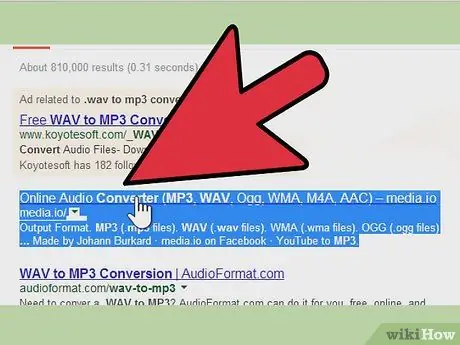
Алхам 1. Интернэтээс үнэгүй файл хөрвүүлэх хэрэгслийг хайж олох
Хайлтын системд ".wav to MP3 convert" гэж бичээд үнэгүй үйлчилгээ санал болгодог хөрвүүлэгчийг хайж олоорой.
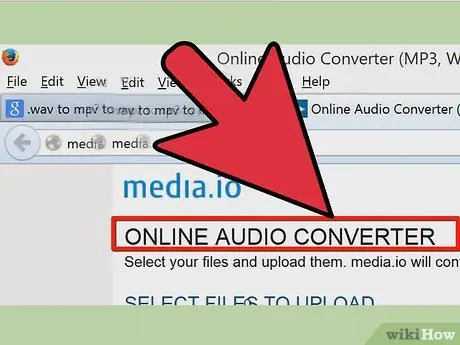
Алхам 2. Хөрвүүлэлтийг санал болгодог сайтын хэсэг рүү очно уу
Заримдаа, үйлчилгээ санал болгож буй газраа хайж олохын тулд сайтыг судлах шаардлагатай болдог.
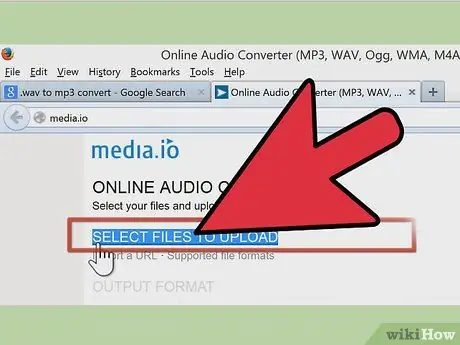
Алхам 3. MP3 болгон хөрвүүлэхийг хүсч буй.wav файлыг импортлоорой
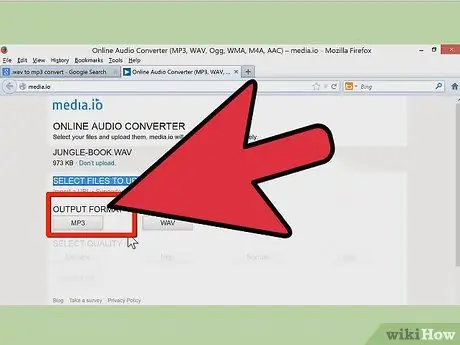
Алхам 4. Шаардлагатай бол хүссэн хөрвүүлэх форматаа сонгоно уу
Зарим сайтууд таны хөрвүүлэх форматыг зааж өгөхийг танаас хүсэх болно.
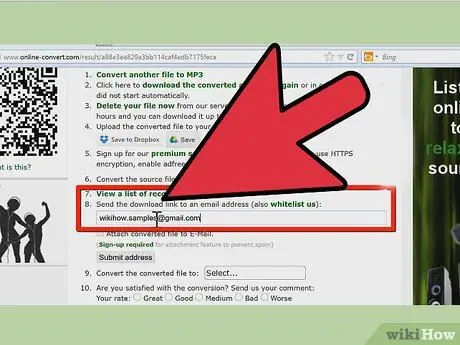
Алхам 5. Файлыг хаашаа явуулахаа шийдээрэй
Шаардлагатай бол хөрвүүлсэн файлыг илгээхийг хүсч буй имэйл хаягаа оруулна уу. Заримдаа та файлыг сайтаас шууд татаж авах боломжтой. Бусад үед файлыг татаж авахын тулд имэйл хаягаа оруулах шаардлагатай болно.
Хэрэв та спам авахаас санаа зовж байгаа бол оймс-хүүхэлдэй имэйл ашиглаарай эсвэл өөртөө шинэ имэйл үүсгээрэй. Та энэ бүртгэлийг ашиглан хэрэгтэй файлуудаа татаж авах боломжтой
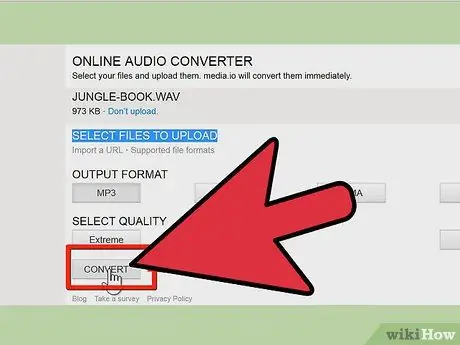
Алхам 6. Ойролцоох "хөрвүүлэх" товчийг хайна уу
Файлыг таны имэйл хаяг руу илгээх болно; Заримдаа файлыг том хэмжээтэй файлуудыг байрлуулахын тулд зиплэнэ.
3 -ийн 2 -р арга: iTunes
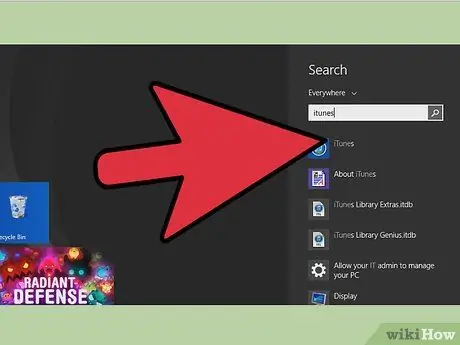
Алхам 1. iTunes -ийг нээнэ үү
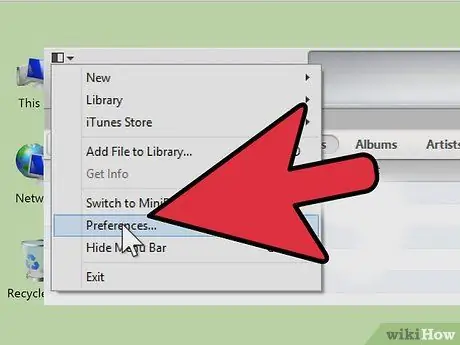
Алхам 2. iTunes → Preferences → Import Settings рүү очно уу
- Хэрэв та iTunes 7 эсвэл түүнээс өмнөх хувилбарыг ашиглаж байгаа бол "Импорт тохиргоо" руу орохын өмнө "Нарийвчилсан" табыг дарах хэрэгтэй болно.
- Хэрэв та iTunes 8 ба түүнээс дээш хувилбарыг ашиглаж байгаа бол "Тохиргоо" дээр дарахад таныг "Нарийвчилсан" гэсэн хуудсыг автоматаар авах болно.
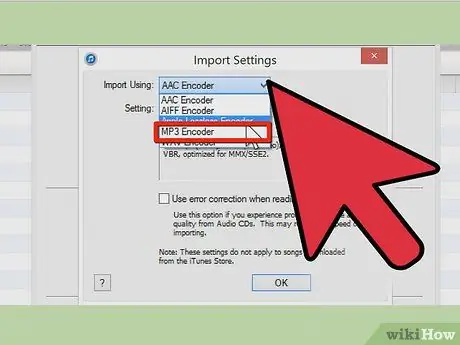
Алхам 3. "Import Import" -ийг "MP3 Encoder" болгож тохируулна уу
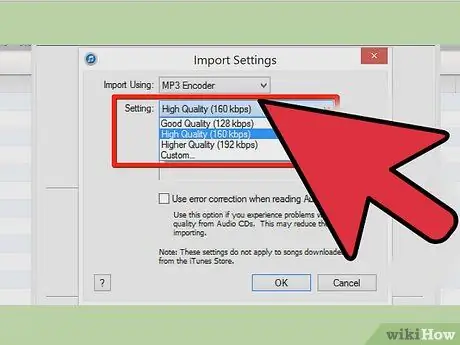
Алхам 4. Тохиргооны тохиргоог сонгоно уу
"Тохиргоо" -ны хажууд 128 kbps, 160 kbps эсвэл 192 kbps сонгоно уу.
Хэрэв та өөрчлөн тохируулахыг хүсч байвал "Custom …" дээр дарж стерео битийн хурд, дээжийн хурд, сувгийн сонголтыг сонгоно уу. Ихэнх тохиолдолд бид сувгийг "Стерео" болгож тохируулахыг зөвлөж байна
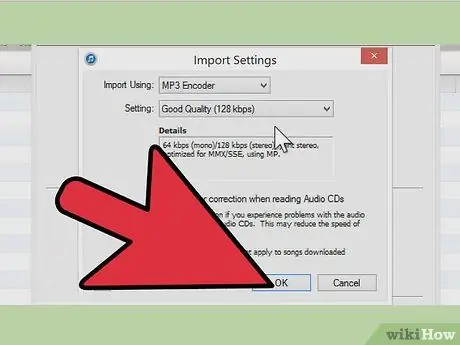
Алхам 5. Импортын тохиргооны цонхыг хаахын тулд "OK" дээр дарна уу
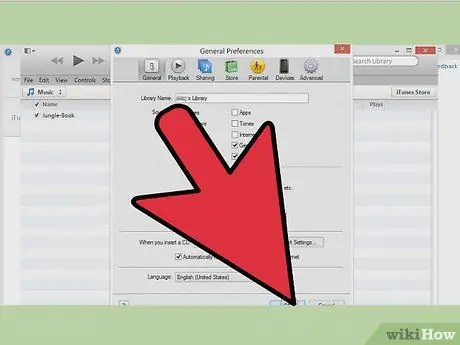
Алхам 6. Ерөнхий тохиргооны цонхыг хаахын тулд "OK" дээр дарна уу
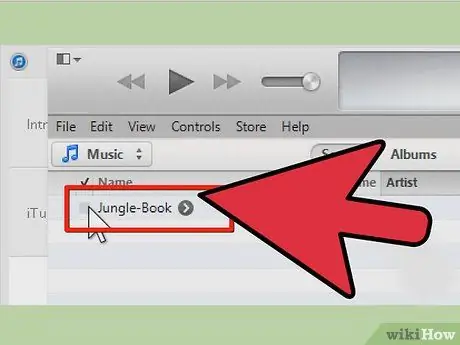
Алхам 7. Таны iTunes -д байгаа нэг буюу хэд хэдэн.wav файлыг сонгоно уу
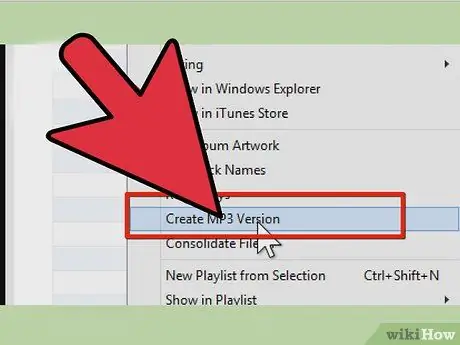
Алхам 8. Файлын MP3 хувилбарыг үүсгэх
ITunes -ийн хувилбараас хамааран дараахь зүйлийг хийх боломжтой.
- Файлыг сонгосны дараа "Нарийвчилсан" таб руу очоод MP3 хувилбар үүсгэх сонголтыг сонгоно уу.
- Файл дээр хулганы баруун товчийг дараад "MP3 хувилбар үүсгэх" дээр дарна уу.
3 -ийн 3 -р арга: Audacity
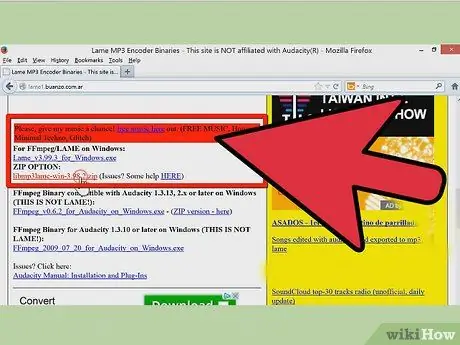
Алхам 1. Тохирох LAME MP3 кодлогчыг татаж аваарай
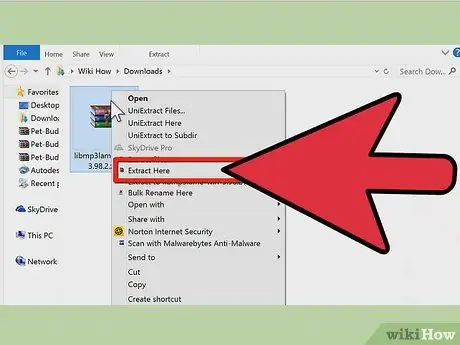
Алхам 2. Lame архивыг задалж, байршлыг санаарай
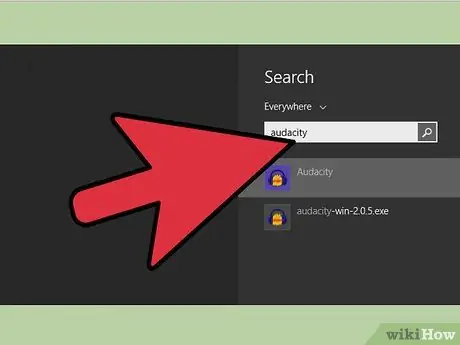
Алхам 3. Үнэгүй кросс платформ Audacity-ийг татаж аваад нээнэ үү

Алхам 4. Файлыг сонгоод Нээлттэй сонголтыг сонгоно уу
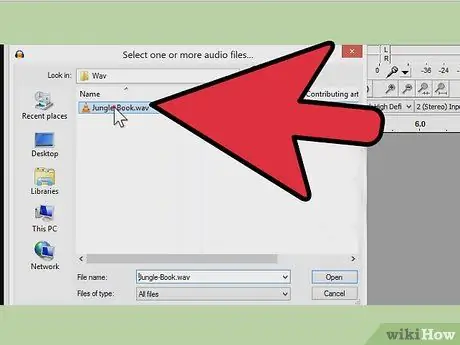
Алхам 5. Компьютерийн хатуу диск дээр хүссэн WAV файлыг олоорой
Файлын дууны зураг Audacity -ийн үндсэн дэлгэц дээр гарч ирнэ.
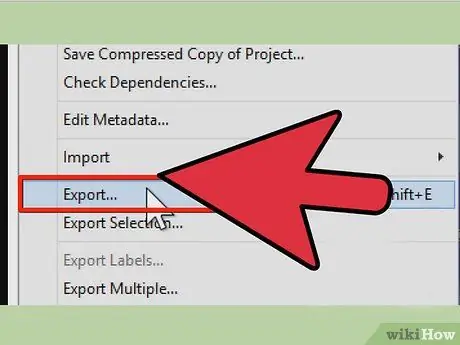
Алхам 6. Файл табыг сонгоод MP3 хэлбэрээр экспортлох сонголтыг сонгоно уу

Алхам 7. Дөнгөж гаргаж авсан MP3 кодлогчоо хайж олох замаар зааврыг дагана уу
Файлуудыг Windows -ийн хувьд lame_enc.dll, Macintosh -ийн хувьд libmp3lame.so гэж нэрлэдэг. MP3 хэлбэрээр экспортлох сонголтыг анх удаа ашиглахад л танд үүнийг хийх болно.
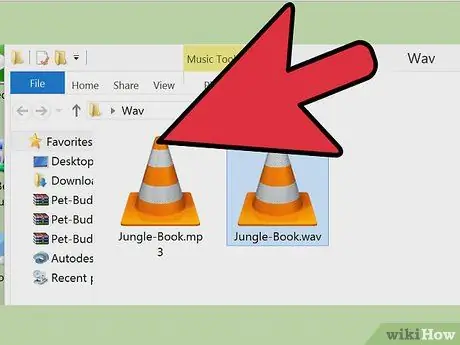
Алхам 8. Хөрвүүлсэн MP3 файлыг хадгалахыг хүсч буй байршлыг сонгоод шаардлагатай бол файлын нэрийг өөрчилнө үү
Хэрэв та.wav файлыг iTunes -ийг тоглуулахад зориулагдсан.mp3 болгон хөрвүүлж байгаа бол iTunes хөгжмийн фолдер нь хөрвүүлсэн файлуудыг хадгалах хамгийн тохиромжтой газар юм.
Зөвлөмж
- Гарын авлагыг Audacity -ээс уншина уу.
- Линукс дээрх KDE нь Konqueror эсвэл K3b ашиглан WAV -ийг автоматаар MP3 болгон хөрвүүлэх болно.






